Visual Studio配置c环境
本文详细介绍了如何一步步利用Visual Studio配置c环境(图文详细)
其他资源:VSCode+MinGW-w64_GCC的C开发环境配置
1 下载Visual Studio
下载Visual Studio软件可以直接在其内进行c的运行,不需要配置。官网,其中社区版免费。
2 安装Visual Studio
2.1
VS把我们想使用到的开发语言和应用都已经归类好,我们只需要选择想要的开发语言即可。做C语言开发一般选择“桌面应用和移动应用”分类里的“使用C++的桌面开发”。
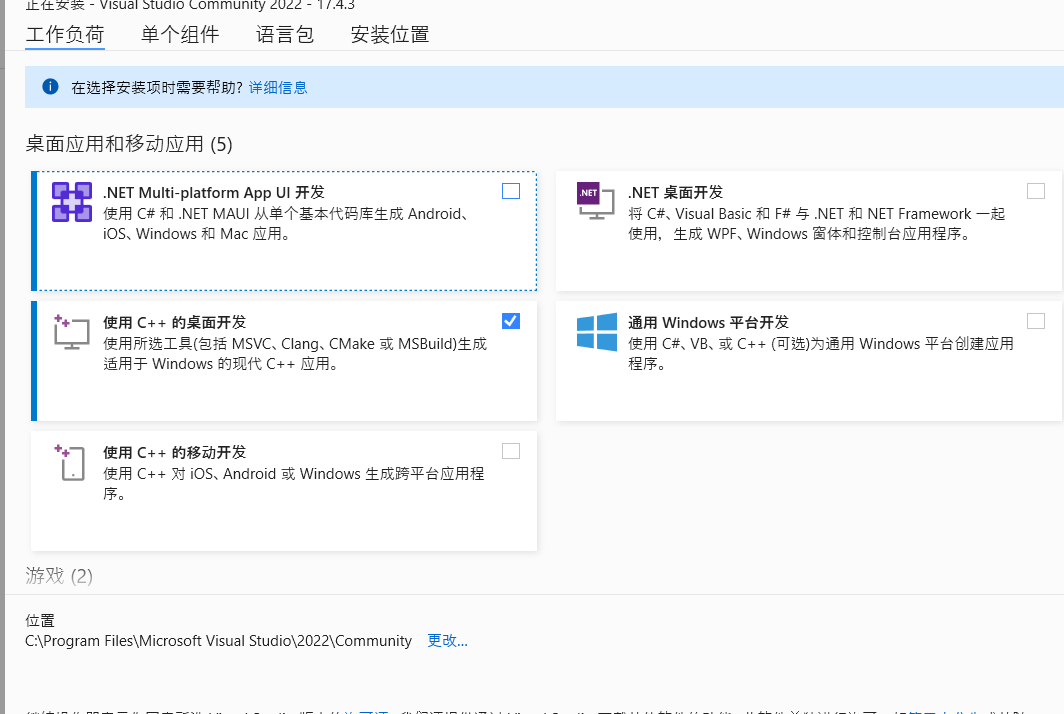
2.2
在“安装位置”一栏中,选择软件安装的路径。如果大家C盘空间十分丰富的话,建议直接选择默认路径,因为这一类软件放在系统盘会减少后续软件使用过程中出现的错误。如果C盘空间比较紧俏,就可以自定义其它安装路径。这里还有一点需要注意:大家如果选择“安装后保留下载缓存”选项,后续软件的更新、修复与卸载等操作会有所方便;但这样亦会占用更多的存储空间。如果大家的安装路径所剩余空间较多就可以选中这一项,否则取消选中即可。
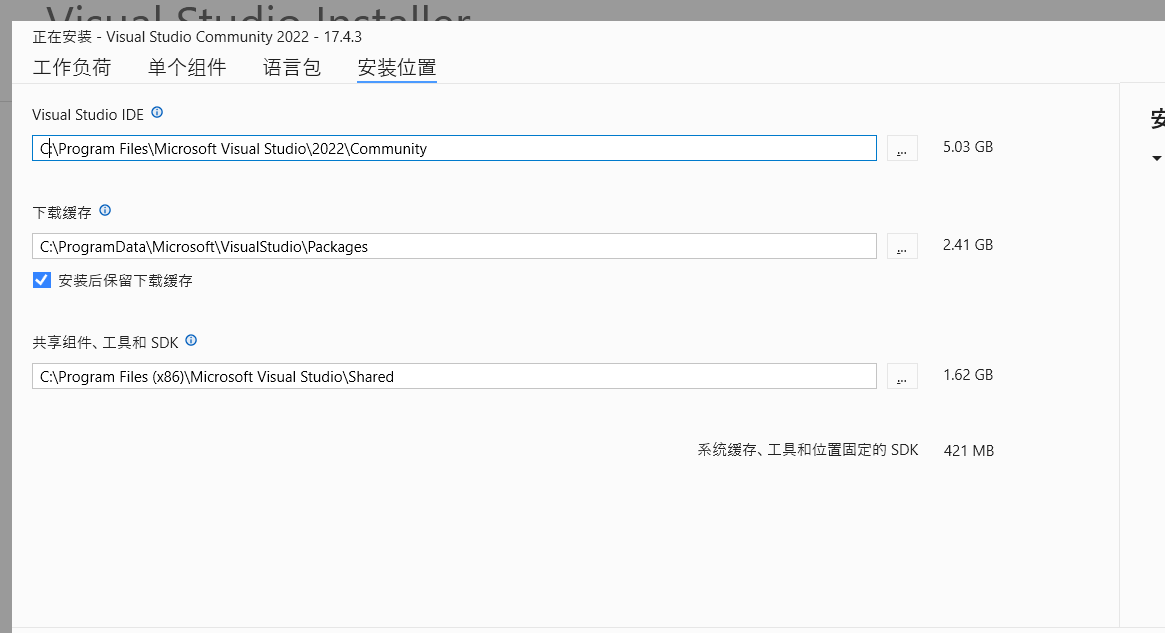
2.3 点击右下角的安装
2.4 启动

3 写程序
3.1
设置根据自己需求选择,也可以默认。

3.2
控制台项目默认创建C++源文件,我们开发C语言要创建一个“空项目”,选择“空项目”。

3.3
名字建议别带中文,位置是可以自己选,可以把创建的项目放到指定的地方。勾选“将解决方案和项目放在同一目录中”,点击右下角的创建按钮。

3.4


3.5
选择C++文件,名字后缀改为.c

3.6

- 代码见下
#include<stdio.h>
void main()
{
printf("hello world");
// return 0;
}
3.7 运行
按ctrl+F5运行或者点击调试中的开始执行(不调试)























 4万+
4万+

 被折叠的 条评论
为什么被折叠?
被折叠的 条评论
为什么被折叠?








